
Bagaimana cara mengembalikan akun Facebook yang dinonaktifkan? Terkadang, akun FB bisa tiba-tiba dinonaktifkan oleh pihak Facebook. Hal ini bisa menimpa siapa saja. Nah jika Anda sedang mengalaminya, cukup gunakan cara mengembalikan akun FB yang dinonaktifkan yang akan kami ulas berikut ini.
Sampai saat ini, Facebook termasuk salah satu sosial media terbesar di dunia. Karena itulah, untuk kenyamanan pengguna, maka Facebook terus berbenah untuk menghilangkan akun Facebook yang termasuk dalam kriteria akun yang melanggar kebijakan Facebook, termasuk akun palsu dan akun spam.
Cara Mengembalikan Akun Facebook yang Dinonaktifkan
Nah biasanya ada bot atau robot tersendiri yang ditugaskan untuk menonaktifkan akun Facebook. Sayangnya seringkali ada saja kasus dimana bot tidak mampu mengenali akun FB asli dan akun FB palsu. Sampai akhirnya akun FB yang asli milik kita juga bisa dinonaktifkan.
Baca juga : Cara Report Akun Facebook Yang Ampuh Langsung HANGUS
Penyebab Akun Facebook Dinonaktifkan atau Diblokir
Seringkali kita merasa tidak melakukan hal yang aneh-aneh, tapi kenapa akun FB bisa dinonaktifkan? Biasanya akun yang dinonaktifkan oleh Facebook disebabkan karena melanggar kebijakan aturan Facebook sehingga akhirnya diblokir. Nah beberapa hal umum yang bisa membuat akun FB dinonaktifkan antara lain:
- Menyebarkan link dalam jumlah yang banyak secara cepat
- Menambahkan banyak teman secara cepat
- Memberi komentar yang melanggar kebijakan Facebook
- Memakai identitas palsu
- Menyebarkan gambar yang melanggar aturan FB
- Membuat status yang tidak sesuai aturan FB
Itulah beberapa hal yang biasanya bisa menjadi penyebab akun FB diblokir atau dinonaktifkan. Tapi meskipun tidak melakukan hal tersebut, tetap saja akun FB bisa dinonaktifkan oleh pihak FB karena robot Facebook keliru mengidentifikasi suatu akun sehingga akun asli pun tetap kena blokir.
Persiapan Mengaktifkan Akun FB yang Dinonaktifkan
Akun Facebook asli yang dinonaktifkan oleh Facebook memang wajar terjadi. Oleh karena itu pihak Facebook juga memberikan kesempatan kepada para pengguna Facebook untuk mengajukan banding untuk mengembalikan akun Facebook yang dinonaktifkan.
Namun sebelum mencoba untuk mengaktifkan kembali akun Facebook asli yang dinonaktifkan oleh pihak Facebook, Anda perlu melakukan beberapa persiapan. Beberapa persiapan tersebut antara lain:
- Foto tanda pengenal asli. Boleh berupa foto KTP, foto SIM, foto kartu pelajar, dll.
- Perangkat untuk mengajukan banding ke FB. Boleh menggunakan HP atau PC.
- Koneksi internet untuk mengakses Facebook.
Dari beberapa hal yang harus Anda siapkan diatas, pastikan Anda menggunakan tanda pengenal yang masih berlaku. Usahakan pula foto dari tanda pengenal tersebut terlihat jelas, tidak buram atau goyang. Upload tanda pengenal perlu dilakukan agar pihak Facebook mengetahui bahwa akun tersebut adalah akun asli milik Anda.
Dengan adanya upload tanda pengenal dan verifikasi tanda pengenal maka Facebook dapat memutuskan bahwa akun Anda buka akun spam dan juga bukan akun palsu. Dengan begitu akun FB dapat diaktifkan kembali.
Memulihkan FB yang Dinonaktifkan di HP
Untuk memulihkan akun Facebook yang dinonaktifkan, Anda bisa mengirimkan data lewat pengajuan account disabled. Cara ini bisa Anda coba lakukan baik melalui laptop, PC, komputer, HP Android maupun HP iPhone (iOS).
Cara mengatasi akun facebook yang dinonaktifkan
- Buka browser kesayangan Anda
- Boleh Google Chrome, Mozilla Firefox, dll
- Buka halaman Account disabled dari sini
- Tuliskan alamat email Anda
- Bisa juga pakai nomor HP
- Tulis nama lengkap akun FB yang diblokir
- Upload foto tanda pengenal Anda
- Tekan Kirim
- Tunggu SMS atau email dari FB
- Selesai
Mengembalikan Akun Facebook yang Dinonaktifkan
Cara yang selanjutnya dapat digunakan untuk memulihkan akun Facebook yang dinonaktifkan khususnya bagi Anda yang menggunakan PC, komputer maupun laptop. Tidak jauh berbeda dengan cara sebelumnya, ada beberapa langkah mudah yang harus Anda ikuti.
Memulihkan akun FB yang dinonaktifkan
- Siapkan browser kesayangan Anda
- Buka halaman My Personal Account Was Disabled disini
- Inputkan nomor HP Anda yang aktif
- Boleh juga menggunakan email
- Iputkan nama akun FB Anda
- Upload identitas Anda
- Gunakan format JPG
- Kirimkan
- Tunggu balasan dari pihak FB
- Selesai
Cara Mengaktifkan Akun FB Kembali
Setelah mengikuti cara-cara diatas, berarti Anda sudah mengirimkan pengajuan ke pihak Facebook agar akun FB Anda yang dinonaktifkan bisa kembali dipulihkan. Kini pihak Facebook sedang melakukan peninjauan terhadap akun FB milik Anda. Tunggu beberapa waktu hingga FB memberi kabar kepada Anda.
Baca juga : Cara Mematikan Notifikasi Ulang Tahun di Facebook TERBARU
Email pemberitahuan biasanya diterima sekitar satu atau dua jam dari Anda meminta peninjauan. Hasil dari peninjauan tersebut bisa diterima maupun bisa juga ditolak. Jika permintaan Anda untuk mengaktifkan kembali akun FB telah diterima, maka biasanya Anda akan menerima email dengan isi kurang lebih seperti berikut.
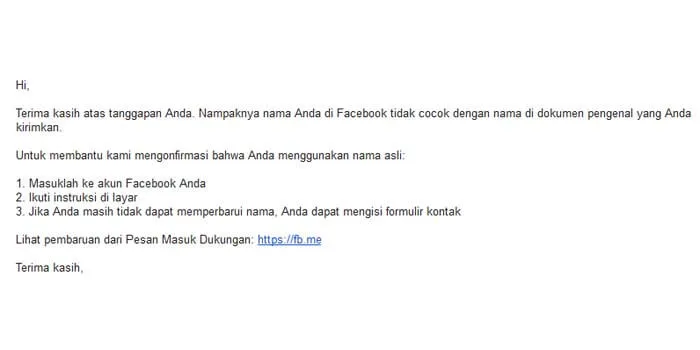
Jika akun FB Anda sudah diaktifkan kembali, berarti Anda sudah bisa login lagi ke akun Facebook milik Anda. Khusus bagi yang akun Facebook tidak menggunakan nama asli, biasanya ada pilihan untuk mengganti nama FB sesuai dengan nama yang ada pada kartu identitas. Sebaiknya Anda ubah saja.
Nah itulah tadi beberapa cara mengembalikan akun Facebook yang dinonaktifkan. Agar proses pengajuan Anda berjalan lancar, pastikan Anda mengisikan data-data dengan benar pada formulir yang diberikan Facebook. Untuk memahami apa saja hal-hal yang menjadi aturan dan kebijakan Facebook, Anda bisa membaca ketentuan layanan facebook disini.
Halo, saya Ega penulis di blog TrestleOnTenth ini. Saya seorang penulis dibidang teknologi yang sudah berpengalaman bertahun-tahun.
Saya sangat suka mengulas tentang sosial media seperti WhatsApp, Facebook, Tiktok, Instagram, dll. Saya juga menyukai dunia hardware seperti Laptop, PC dan komputer serta gemar membahas masalah seputar teknologi.
Semoga tulisan saya dapat bermanfaat dan menjadi solusi dari masalah Anda.